|
1. |
(
 )分為〔證〕、〔期〕、〔權〕、〔興〕、〔複〕、〔零〕市場選項,選定市場後按鈕的底色會呈現黃色顯示。
)分為〔證〕、〔期〕、〔權〕、〔興〕、〔複〕、〔零〕市場選項,選定市場後按鈕的底色會呈現黃色顯示。 |
|
2. |
(
 )選項,可選定盤中、盤後零股下單,下單列的底色呈黃色顯示。
)選項,可選定盤中、盤後零股下單,下單列的底色呈黃色顯示。 |
|
3. |
(
 )下拉式選單,提供使用者選擇不同的交易帳號。
)下拉式選單,提供使用者選擇不同的交易帳號。 |
|
4. |
(
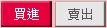 )(
)(
 )下拉式選單,提供使用者選擇不同的交易帳號。
)下拉式選單,提供使用者選擇不同的交易帳號。 |
|
5. |
(
 )
滑鼠左鍵點擊下拉式選單,提供〔ROD〕、〔IOC〕立即部份成交、〔FOK〕立即全部成交,三個委託條件。
)
滑鼠左鍵點擊下拉式選單,提供〔ROD〕、〔IOC〕立即部份成交、〔FOK〕立即全部成交,三個委託條件。 |
|
|
(
 )當選擇〔賣出〕及〔整股〕
時,如帳戶有先賣後買資格,畫面會提供〔賣出現沖〕選項,可勾選後進行〔先賣〕後買交易。
)當選擇〔賣出〕及〔整股〕
時,如帳戶有先賣後買資格,畫面會提供〔賣出現沖〕選項,可勾選後進行〔先賣〕後買交易。 |
|
6. |
(
 )使用者選擇〔資〕或〔券〕選項及輸入〔股票代碼〕後,
)使用者選擇〔資〕或〔券〕選項及輸入〔股票代碼〕後, |
|
|
會顯示個股的〔融資成數〕、〔融券成數〕、〔是否可當沖〕、〔是否平盤下可空〕、〔資券配額〕相關資訊。 |
|
7. |
(
 )使用者輸入〔張數〕或〔股數〕及〔價格〕後,會顯示預估價金。
)使用者輸入〔張數〕或〔股數〕及〔價格〕後,會顯示預估價金。 |
|
8. |
(
 )點選後可查詢〔個股行事曆〕及〔個人資料〕資訊。
)點選後可查詢〔個股行事曆〕及〔個人資料〕資訊。 |
|
9. |
(
 )下拉式選單,提供〔整股〕、〔盤後〕選項。
)下拉式選單,提供〔整股〕、〔盤後〕選項。 |
|
10. |
(
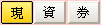 )分為〔現〕、〔資〕、〔券〕選項,點選項目後按鈕的底色會呈現黃色顯示。
)分為〔現〕、〔資〕、〔券〕選項,點選項目後按鈕的底色會呈現黃色顯示。
|
|
11. |
(
 )提供使用者直接輸入〔股票代碼〕、〔股票名稱〕或點選(
)提供使用者直接輸入〔股票代碼〕、〔股票名稱〕或點選(
 )
) |
|
|
鈕,系統將彈出〔上市上櫃代碼查詢〕對話盒。 |
|
|
可以在對話盒左邊選擇「台股上市類股」、「台股上櫃類股」、「我的組合」、「我的庫存」等類股,再由右邊的個股中 |
|
|
點選想要交易的股票,系統會把所點選的股票代碼帶到代碼輸入欄內;對話盒右上方可以輸入〔股票名稱〕或〔股票代碼〕 |
|
|
,按下(
 )按鈕,可以搜尋出所輸入的「股票名稱」及「股票代碼」。
)按鈕,可以搜尋出所輸入的「股票名稱」及「股票代碼」。 |
|
|
|
|
12. |
〔張數〕可直接在欄位內輸入交易張數;以滑鼠左鍵點擊(
 )可以上、下調整「張數」;點擊(
)可以上、下調整「張數」;點擊(
 )會浮出
)會浮出 |
|
|
「張數」選單如下圖,選取「張數」後系統會把所選取的數字帶入輸入欄內。
|
|
|
|
|
|
〔零股交易〕可直接在欄位內輸入交易股數;以滑鼠左鍵點擊(
 )可上、下調整「股數」;點擊( )可上、下調整「股數」;點擊(
 )會浮出
)會浮出 |
|
|
「股數」選單如下圖,選取「股數」後系統會把所選取的數字帶入輸入欄內。
|
|
|
|
|
13. |
〔價格〕可直接在欄位內輸入交易價格;以滑鼠左鍵點擊(
 )可以上、下調整「價格」;點擊(
)可以上、下調整「價格」;點擊(
 )會浮出
)會浮出 |
|
|
「價格」選單如下圖,直接點選「價格」後系統會把所點選之價格帶入欄內
。 |
|
|
(  )點擊後,系統會帶入「當時的成交價格」。
)點擊後,系統會帶入「當時的成交價格」。
|
|
|
(  )點擊後,系統會帶入「市價價格」。
)點擊後,系統會帶入「市價價格」。 |
|
|
(  )點擊後,系統會帶入「漲停價格」。
)點擊後,系統會帶入「漲停價格」。 |
|
|
(  )點擊後,系統會帶入「跌停價格」。
)點擊後,系統會帶入「跌停價格」。 |
|
|
(  )點擊後,系統會帶入「平盤價格」。
)點擊後,系統會帶入「平盤價格」。 |
|
|
|
|
14. |
以滑鼠左鍵點擊下單列
(
 )按鈕,會彈出「委託確認」下單對話盒如下圖,按下〔確定送出〕鈕,即可送出
)按鈕,會彈出「委託確認」下單對話盒如下圖,按下〔確定送出〕鈕,即可送出 |
|
|
委託;若按下〔取消〕鈕,則取消此筆委託單的送出動作。 |
|
|
|
|
15. |
點擊(  )後,系統會清除使用者所輸入的下單列資料。
)後,系統會清除使用者所輸入的下單列資料。 |